共享 是一种使多人能够访问你的仪表板和报表的有效方式。 Power BI 还提供了其他多种开展协作和分发仪表板及报表的方式。
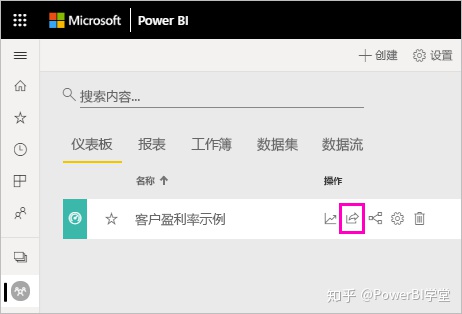
要进行共享,无论是在组织内还是在组织外共享内容,你都需要一个 Power BI Pro 许可证。 你的收件人也需要一个 Power BI Pro 许可证,除非内容位于高级容量中。
可以从 Power BI 服务中的大多数位置共享仪表板和报表:“收藏夹”、“最近”、“我的工作区”以及“与我共享”(如果所有者允许)。 如果有其他工作区中的管理员、成员或参与者角色,则还可以从该工作区进行共享。
共享仪表板或报表时,你与之共享的人员可查看并与其交互,但不能编辑它。 除非应用行级别安全性 (RLS),否则他们会看到你在仪表板或报表中看到的相同数据。 如果你允许,与之共享的同事还可以与其他同事共享。 组织外的人员可以查看仪表板或报表并与之交互,但不能共享它。
不能直接从 Power BI Desktop 进行共享 。 将报表从 Power BI Desktop 发布到 Power BI 服务。 但是,可通过 Power BI 移动应用共享仪表板。
视频:共享仪表板
共享仪表板或报表
- 在仪表板或报表列,或在打开的仪表板或报表中,选择“共享”

2. 在顶部框中,输入个人、通讯组或安全组的完整电子邮件地址。 不能与动态通讯组列表共享。
你可以与地址在组织外部的人员进行共享,但会看到一条警告。 阅读本文中有关在组织外部进行共享的详细信息。

备注
输入框最多支持输入 100 个单独的用户或组。 有关与更多人员共享的方法,请参阅本文中的 与 100 多个用户共享。
3. 如果需要,请添加一条消息。 可选。
4. 若要允许同事与他人共享你的内容,请勾选“允许收件人共享仪表板(或报表)” 。
允许他人共享称为重新共享 。 如果你允许,他们可以从 Power BI 服务和移动应用重新共享,或将电子邮件邀请转发给组织中的其他人。 该邀请将在一个月后过期。 你的组织外的用户无法重新共享。 作为内容的所有者,你可以关闭重新共享,或者逐个撤消重新共享。 请参阅本文中停止或更改共享。
5. 如果选择“允许用户使用基础数据集生成新内容”,则用户可基于此仪表板的数据集在其他工作区中自行创建报表 。 阅读有关基于来自不同工作区的数据集创建报表的详细信息。
6. 选择共享。

Power BI 将带有指向共享内容链接的电子邮件邀请发送给个人(而非组)。 你会看到成功 通知。
当组织中的收件人单击该链接时,Power BI 会将仪表板或报表添加到他们的“与我共享” 列表页中。 他们可以选择你的名字来查看你与之共享的所有内容。
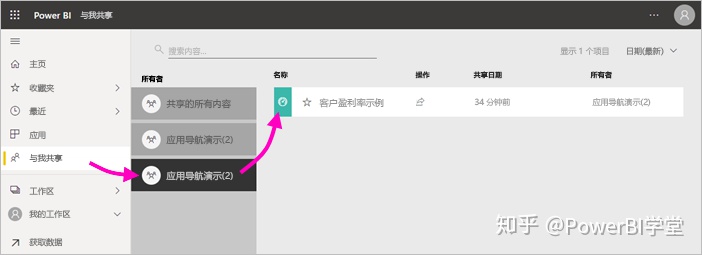
当组织外部的收件人单击该链接时,他们会看到仪表板或报表,但不是在常用的 Power BI 门户中。 阅读本文中有关与组织外部人员进行共享的详细信息。
查看哪些人有权访问仪表板或报表
有时,需要查看与之共享的人员,并了解他们的共享对象。
- 在仪表板或报表列中,或在仪表板或报表中,选择“共享”

2. 在“共享仪表板”或“共享报表”对话框中,选择“访问权限” 。
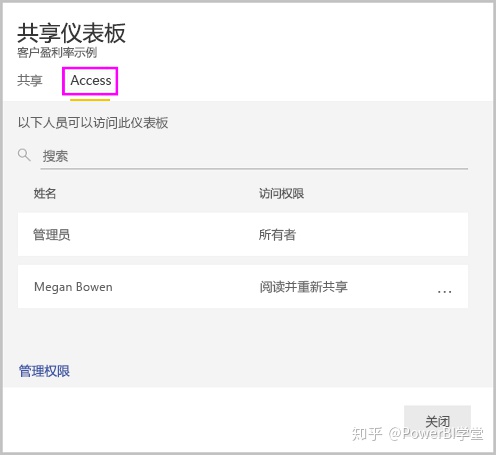
组织外的人员都将作为来宾列出。
在此视图中,可以在本文中停止或更改共享权限。
文章来源:Microsoft Power BI官网
编辑翻译:Power BI学堂























 被折叠的 条评论
为什么被折叠?
被折叠的 条评论
为什么被折叠?








